
iPad'i iCloud'dan Sıfırlayarak veya Sıfırlamadan Kolayca Nasıl Geri Yükleyebilirsiniz

Bir iPad beklenmedik veri kaybı, cihaz değişimi veya fabrika ayarlarına sıfırlama yaşadığında, birçok kullanıcı iCloud yedeklemesinden veri geri yüklemeyi düşünür. Aslında, bir iPad'i iCloud'dan geri yüklemek Apple tarafından resmi olarak önerilen yöntemlerden biridir. iCloud yedeklemesini önceden etkinleştirdiğiniz sürece, fotoğrafları, kişileri, mesajları, uygulama verilerini ve daha fazlasını kolayca kurtarabilirsiniz. Bu makale, veri kaybını ve gecikme sorunlarını önlemek ve etkili kurtarma sağlamak için iPad'i iCloud'dan sıfırlama ile veya sıfırlamadan nasıl geri yükleyeceğiniz konusunda size adım adım rehberlik edecektir.
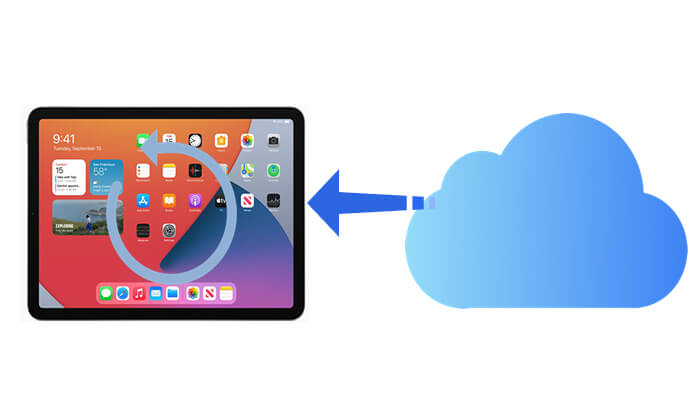
Restorasyon sürecine başlamadan önce lütfen aşağıdaki hazırlıkların yapıldığından emin olun:
Bu, Apple tarafından sağlanan standart yöntemdir ve yeni bir cihaz kurmak veya eski bir cihazdaki verileri silmeyi planlayanlar için uygundur. Geri yükleme işlemi iPad'i fabrika ayarlarına sıfırlayacak ve ardından geri yüklemek için iCloud'dan yedeklemeyi indirecektir.
iPad'i iCloud yedeklemesinden nasıl geri yüklerim? Aşağıdaki adımları izleyin:
Adım 1. iPad'i açın ve "Ayarlar" > "Genel" > "iPad'i Aktar veya Sıfırla"ya gidin.
Adım 2. "Tüm İçeriği ve Ayarları Sil"e dokunun, ardından onaylamak için ekran kilidi parolanızı ve Apple Kimliği parolanızı girin. ( iPad silinmiyor mu ?)

Adım 3. Cihaz otomatik olarak yeniden başlatılacak ve tüm veriler silinecektir.
Adım 4. Yeniden başlattıktan sonra kurulum sürecini tamamlayın, dil, Wi-Fi, Apple kimliği girişi vb. için ilk kurulumu tamamlayın.
Adım 5. "Uygulamalar ve Veriler" ekranında "iCloud Yedeklemesinden Geri Yükle" seçeneğini seçin.
Adım 6. Apple Kimliğinizle oturum açın, sistem tüm kullanılabilir yedekleme kayıtlarını gösterecektir.
Adım 7. Geri yüklemek istediğiniz yedekleme dosyasını seçin ve "Geri Yükle"ye dokunun.
Adım 8. Cihazı Wi-Fi'ye bağlı tutun ve geri yüklemenin tamamlanmasını bekleyin.

İlk kurulumdan sonra sıfırlamadan iPad iCloud yedeklemesinden nasıl geri yüklenir? Bu durumda, profesyonel bir iPhone veri kurtarma aracı olan Coolmuster iPhone Data Recovery kullanabilirsiniz. Bu araç, cihazı sıfırlamadan veya tüm yedeklemeyi geri yüklemeden, fotoğraflar, kişiler vb. gibi istediğiniz verileri doğrudan iCloud yedeklemesinden çıkarmanızı sağlar. Ayrıca, kurtarmadan önce verileri önizleyebilirsiniz.
iPhone Veri Kurtarmanın Önemli Noktaları:
İşte iPad'i sıfırlamadan iCloud yedeklemesinden geri yükleme yöntemi:
01 Yazılımı başlatın ve "iCloud'dan Kurtar" modunu seçin. Ardından, devam etmek için istendiğinde iCloud hesabınızda oturum açın. ( Not: İki faktörlü kimlik doğrulama gerekiyorsa, iOS cihazınıza gönderilen doğrulama kodunu girin ve devam etmek için "Doğrula"ya tıklayın.)

02 Geri yüklemek istediğiniz dosya türlerini seçin ve hızlı bir tarama başlatmak için "İleri" düğmesine tıklayın. Bu, iCloud yedekleme dosyalarınızın ayrıntılarını önizlemenize olanak tanır.

03 Kurtarmak istediğiniz dosyaları seçin ve ardından bilgisayarınıza kaydetmek için "Bilgisayara Kurtar" butonuna tıklayın.

Video Eğitimi:
S1. iPad'i iCloud'dan geri yüklemek ne kadar sürer?
Yeni bir cihazı iCloud'dan geri yüklemenin süresi, geri yüklenen veri miktarına bağlı olarak değişebilir. Doğal olarak, ne kadar çok veriniz varsa, geri yükleme işlemi o kadar uzun sürecektir.
S2. Yeni iPad'im neden iCloud'dan geri yüklenmiyor?
Bazen sistem sorunlarla karşılaşabilir, özellikle de geri yükleme uzun sürerse. Bu gibi durumlarda, iPad'inizi yeniden başlatmak ve işlemi tekrar başlatmak genellikle sorunu çözebilir.
S3. Wi-Fi olmadan iCloud yedeklemesini geri yükleyebilir miyim?
Hayır, yapamazsınız. iCloud geri yüklemesi, hücresel veriler yedekleme kurtarmayı desteklemediğinden, istikrarlı bir Wi-Fi bağlantısı gerektirir. Ev veya genel Wi-Fi'ye bağlanmanız önerilir.
Genel olarak, bir iPad'i iCloud'dan geri yüklemek, özellikle yeni cihazlar için veya cihaz sıfırlandıktan sonra pratik ve güvenilir bir yöntemdir. Ancak, mevcut verileri kaybetmek istemeyen kullanıcılar için Coolmuster iPhone Data Recovery , cihazı sıfırlamaya gerek kalmadan seçici kurtarmaya izin veren esnek bir çözüm sunar. Yalnızca iCloud'dan değil, aynı zamanda iTunes yedeklerinden de veri çıkarmayı destekler ve bu da onu çeşitli senaryolar için uygun hale getirir. Veri kurtarmaya ihtiyaç duyan kullanıcılar için, bu araç daha basit, daha güvenli ve daha kontrollü bir kurtarma süreci için şiddetle önerilir.
İlgili Makaleler:
iPad'i iPhone Yedeklemesinden Zahmetsizce Nasıl Geri Yükleyebilirsiniz? [3 Çözüm]
iCloud'dan Geri Yükleme Duraklatıldı Nasıl Düzeltilir? 9 Hızlı Düzeltmede Çözüldü
iCloud'dan Kalıcı Olarak Silinen Dosyalar Nasıl Kurtarılır? [2 Kanıtlanmış Yöntem]

 iPhone Kurtarma
iPhone Kurtarma
 iPad'i iCloud'dan Sıfırlayarak veya Sıfırlamadan Kolayca Nasıl Geri Yükleyebilirsiniz
iPad'i iCloud'dan Sıfırlayarak veya Sıfırlamadan Kolayca Nasıl Geri Yükleyebilirsiniz





